Al buscar conversores de video en el mercado, es posible que te encuentres con casos en los que se deja una marca de agua en el archivo de video de salida. Compartir este tipo de archivos con marcas de agua puede ser problemático. Por lo tanto, es aconsejable optar por un conversor de video que no añada marcas de agua.
Algunos conversores de video gratuitos ocultan esta función para animar a los usuarios a pagar por la función de conversión. No obstante, algunas opciones de software del mercado no dejan marcas de agua en el video. Estos conversores ofrecen la ventaja de no tener marcas de agua ni limitaciones de tiempo, lo que permite realizar conversiones entre archivos multimedia sin esfuerzo. Si estás ansioso por descubrir los mejores conversores de video a HD 1080p en línea gratis sin marca de agua, ¡sigue leyendo y descubre tu solución perfecta!
En este artículo
Parte 1. 5 Video conversores sin marca de agua
Muchos usuarios prefieren los conversores de video gratuitos a los de pago. Aunque Internet ofrece una plétora de excelentes herramientas de conversión de video, es crucial reconocer también la existencia de proveedores de software gratuito de calidad inferior. Muchos de estos proveedores pueden ofrecer salida de video de baja calidad, limitaciones de tamaño e imponer molestas marcas de agua en tus videoclips. Para evitarte la frustración de comprar un software de eliminación de marcas de agua de video, en esta sección te presentamos 5 conversores de video a 4k en línea gratis sin marca de agua.
1. UniConverter
![]()
Si eres de aquellos que buscan una salida de video de primera clase sin marcas de agua, una velocidad de conversión rápida y una amplia compatibilidad de formatos, no busques más allá de Wondershare UniConverter. Este versátil software destaca tanto en sistemas Windows como Mac y admite una amplia gama de más de 1.000 formatos de video, audio e imagen. Más allá de la mera conversión de formatos, te permite editar, comprimir y transferir videos sin esfuerzo. Esta solución todo en uno pone a tu alcance un completo conjunto de herramientas de video.
Ventajas:
- Convierte fácilmente videos a una amplia selección de más de 1.000 formatos, como AVI, MKV, MOV, MP4 y muchos más.
- Experimenta una increíble velocidad de conversión 120 veces superior.
- Convierte sin esfuerzo múltiples videos/imágenes simultáneamente a alta velocidad.
- Crea cautivadores DVD o discos Blu-ray reproducibles grabando tus videos, complementados con una atractiva plantilla de DVD gratuita.
- Perfecciona, enriquece y personaliza tus videos mediante diversas opciones de edición como recortar, recortar, añadir subtítulos y mucho más.
- La versátil caja de herramientas incluye funciones de edición de subtítulos, corrección de metadatos de video, creación de GIF, compresor de video, recortador inteligente y editor de marcas de agua.
- Descarga o graba videos fácilmente desde una selección de 10.000 sitios para compartir videos.
Desventajas:
- Hasta ahora no se han detectado inconvenientes significativos.
2. HandBrake

HandBrake, un popular conversor de video a hd 1080p en línea gratis sin marca de agua para Mac, también funciona en Windows y Linux, pero está optimizado para usuarios de Mac. Con ajustes avanzados, mejora la codificación de forma eficaz. Admite varios formatos, como MP4, M4V y MKV, y ofrece conversión por lotes a gran velocidad. Los usuarios pueden personalizar las especificaciones de video, incluidos el recorte, la velocidad de fotogramas, la tasa de bits y los filtros, al tiempo que garantizan al 100% la conservación de la calidad tras la conversión.
Ventajas:
- Presume de un diseño ligero y se ejecuta sin problemas en tu PC.
- Extrae y convierte archivos sin esfuerzo, incluidos los formatos DVD y Blu-Ray.
Desventajas:
- Sus capacidades de conversión se limitan únicamente a archivos MKV y MP4.
3. Freemake Video Converter
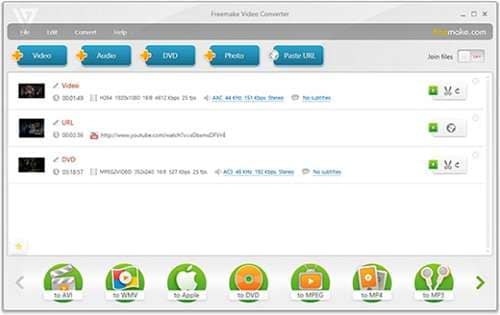
Este conversor de video a hd 4k en línea gratis sin marca de agua es una potente herramienta capaz de convertir más de 500 formatos de video, abarcando los más populares y los menos conocidos como FLV, HD, MOV, MP4, AVI y MKV. Te permite descargar y editar videoclips de varias plataformas, como YouTube, Vevo, Dailymotion, Vimeo, etc. Además, admite subtítulos, corte, unión y rotación de videos, lo que facilita la carga a iTunes e iOS.
Ventajas:
- Abundan los parámetros de video avanzados.
- Capaz de admitir numerosos formatos de entrada.
Desventajas:
- El programa presenta una velocidad relativamente lenta.
4. Any Video Converter

AVC se enorgullece de ser un conversor de video a hd 4k en línea gratis sin marca de agua, amado por los editores de video profesionales. Soporta más de 100 entradas y más de 160 formatos como MP4, MPEG, VOB, WMV y muchos más, por lo que destaca por su versatilidad. Permite descargar y convertir contenidos de más de 100 plataformas de streaming en línea, presume de eficiencia de codificación de video H.265 para conseguir conversiones rápidas y de alta calidad, y ofrece funciones de edición de video. Compatible con Windows y Mac, se dirige a una amplia base de usuarios.
Ventajas:
- El software es compatible con una amplia gama de formatos de entrada y salida.
- Es posible realizar edición de video.
Desventajas:
- Durante la configuración, puede ser necesario instalar software adicional.
5. Video Grabber

Video Grabber es un conversor de video a 4k en línea gratis sin marca de agua, garantizando una conversión de video sin esfuerzo. Permite descargar y convertir fácilmente archivos de video de plataformas de streaming populares como YouTube, Facebook y Dailymotion. Además, puedes convertir archivos de disco local a varios formatos como MP4, FLV, 3GP, FLAC, M4A y más con solo unos clics. Es una herramienta versátil que permite la conversión por lotes y la gestión de archivos de gran tamaño.
Ventajas:
- El conversor es compatible con una amplia gama de formatos de archivos multimedia.
- Este conversor de video está totalmente libre de anuncios.
Desventajas:
- Por desgracia, no es compatible con videos de YouTube a 1080p o 4K.
Parte 2. Cómo Usar UniConverter para Convertir Videos sin marca de agua
Estos son los pasos para utilizar UniConverter para convertir videos sin marca de agua
Paso 1: Comienza abriendo Wondershare UniConverter en tu computadora. Ve a la interfaz de inicio y selecciona la opción "conversor". Después, accede a la ventana de la derecha y haz clic en "Añadir archivos" para importar el video 4K que deseas convertir.
![]()
Paso 2: Navega hasta la sección inferior de la ventana principal y localiza el menú "Formato de salida". Haz clic en la pestaña video y elige el formato de salida que desees en la lista de la izquierda. Por último, selecciona la resolución que prefieras entre las opciones disponibles a la derecha.
![]()
Paso 3: Ve a la esquina superior derecha y accede a la pestaña "Conversión de alta velocidad". En la parte inferior, indica la carpeta de destino en el campo "Ubicación del archivo". Para iniciar el proceso, basta con hacer clic en "Convertir" (o "Iniciar todo" para varios archivos).
![]()
Paso 4: Una vez que la conversión se haya realizado correctamente, observarás que aparece la palabra "Éxito" debajo de la pestaña "Convertir". Para ver la lista de videos convertidos, navega hasta la pestaña Terminado en la parte superior, donde se presentarán en la interfaz.
![]()
